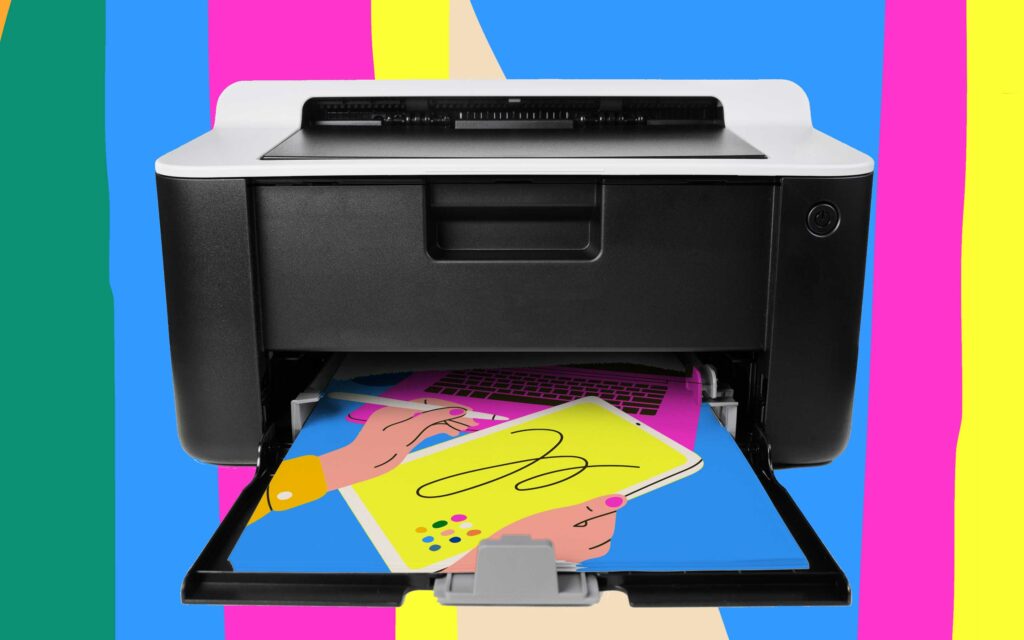디지털 아트를 인쇄하는 데 어려움을 겪을 필요가 없습니다. 이러한 전문적인 지침을 사용하여 디자인을 실제 세계로 가져오십시오.
모든 디자이너의 경력에는 디지털 아트 인쇄에 대한 결정을 내려야 할 때가 있습니다. 지금도 스크린으로 가득 찬 세상에서 인쇄는 여전히 정당한 자리를 차지하고 있습니다. 사실, 화면이 점점 더 우리 삶을 지배하게 되면서 많은 디자이너들과 그들의 고객들이 인쇄물을 기반으로 한 캠페인을 만드는 것의 우연한 특성을 깨닫고 있습니다.
모두 훌륭하지만 인쇄용 디자인은 디지털용 디자인과 다릅니다. 디자인을 엉망으로 만들거나 인쇄소에 잘못된 인쇄 매개변수를 제공하면 되돌릴 수 없습니다. 인쇄 시 실행 취소를 누를 수 없습니다. 잉크가 종이에 닿으면 완료됩니다.
무섭게 들리겠지만 절망하지 마세요! 기본 사항을 이해하면 상황에 관계없이 인쇄 프로젝트를 훌륭하게 수행할 수 있습니다. 그러니 우리가 아름다운 인쇄 세계를 탐구하고 매번 그것을 못 박는 방법에 정착하십시오.
인쇄가 쉽다고 생각할 수 있습니다. 화면에 있는 내용을 종이에 가져오는 것뿐이죠?
글쎄요, 그건 그것의 일부입니다. 진정으로 멋진 인쇄 디지털 예술 작품을 만들고 싶다고 가정해 보십시오. 이 경우 목표는 항상 원본 아트웍에 최대한 충실한 구성을 만드는 것입니다.
인쇄물과 디지털에서 더 많은 선택이 가능합니다. 그것들을 결정하는 방법은 작품을 충실하게 재현하는 데 중요합니다.
다음은 모든 인쇄 작업에 대한 중요한 속성에 대한 편리한 체크리스트입니다.
디지털 아트 인쇄에 적합한 소프트웨어 선택

기본적으로 인쇄 프로젝트에는 특정 레이아웃 요구 사항이 필요하며 특정 인쇄 크기로 설정되어야 합니다. InDesign 및 Publisher는 모든 주요 인쇄 크기에서 작동하므로 인쇄에 적합한 형식으로 프로젝트를 쉽게 설정할 수 있습니다. Shutterstock의 편집 도구인 Create도 인쇄를 쉽게 해줍니다.
소프트웨어 작동 방식에 대해 아직 익숙하지 않은 경우 소프트웨어에 익숙해지는 것이 첫 번째 단계여야 합니다. 공급업체의 웹 사이트, 블로그 또는 Skillshare나 YouTube와 같은 학습 플랫폼에서 환상적인 리소스를 찾을 수 있습니다.
PPI, DPI 및 아트 인쇄 크기 이해

픽셀은 모든 이미지의 가장 작은 빌딩 블록입니다. PPI(인치당 픽셀 수)는 이미지의 픽셀 밀도를 평가하는 측정값입니다. 일반적으로 인치당 픽셀이 많을수록 이미지 품질 또는 해상도가 더 좋아집니다.
디지털 아트를 인쇄할 때 고품질의 이미지를 생성하는 데 필요한 인치당 픽셀 수는 인쇄된 이미지에 필요한 수보다 적습니다(디지털은 72~220PPI, 흑백 인쇄는 250PPI, 컬러 인쇄는 300PPI 이상). ).
중간 필수 PPI
- 디지털 72PPI
- 흑백 인쇄 250PPI
- 컬러인쇄/파인디테일인쇄 300PPI
새 문서를 시작하고 나중에 인쇄될 것이라고 생각하는 경우 문서를 더 높은 인치당 픽셀 수로 설정해야 합니다. 나중에 변경하는 것은 어렵습니다!
인쇄용 아트웍을 만들 때 약어 DPI 또는 인치당 도트 수를 볼 수도 있습니다. 종종 PPI와 혼동되는 DPI는 인쇄된 조각의 인치당 도트 수를 나타냅니다. 도트는 프린터가 생산할 수 있는 인쇄의 기본 단위로 인치당 인쇄 수가 많을수록 품질이 좋습니다.
둘 다 조각의 해상도를 참조하는 데 사용되지만 완전히 다른 접근 방식을 나타냅니다. 하나는 화면용이고 다른 하나는 인쇄용입니다. 또한 서로 다른 색상 프로필을 사용하는데 이에 대해서는 나중에 다룰 것입니다.
아트웍이 올바른 DPI로 설정되어 있는지 확인하는 것은 고품질 인쇄 제품을 만드는 데 필수적입니다. 필요한 수준 이하의 항목은 필요한 세부 정보가 부족하고 흐릿하게 보이며 전문가답지 않게 느껴집니다.
InDesign에서 프리플라이트 프로파일을 사용하여 프로젝트가 올바르게 설정되었는지 확인하십시오. 이 프로필은 작품의 모든 이미지가 300DPI 이상인지 확인합니다. 그렇지 않은 경우 오류가 표시되고 해당 이미지를 정확히 찾아 교체하거나 더 높은 해상도로 내보낼 수 있습니다.
파일 유형 및 형식 이해

최고의 인쇄 품질을 보장하는 또 다른 방법은 다양한 이미지 형식을 만드는 데 사용되는 기본 기술을 이해하는 것입니다.
래스터 이미지는 JPEG, PNG 및 TIFF와 같은 픽셀을 기반으로 합니다. 그러나 SVG, EPS 및 AI 파일과 같은 벡터 이미지는 수학을 기반으로 합니다.
래스터 이미지는 고밀도의 복잡한 그림에 적합합니다. 그리고 사진. 벡터는 아이콘, 로고 및 기하학적 모양을 기반으로 하는 기타 요소에 적합합니다. 벡터 이미지가 수학을 기반으로 한다는 점을 감안할 때 PPI는 관련이 없습니다. 어떤 크기로든 부풀릴 수 있으며 품질은 항상 유지됩니다.
래스터 이미지를 피할 수 있고 PPI 문제가 사라진다고 생각할 수 있습니다. 불행히도 벡터는 사진과 같은 복잡한 이미지를 만드는 데 더 나쁠 수 없습니다. 따라서 올바른 시나리오에서 적합한 이미지 형식을 사용하는 것이 중요합니다. 안타깝게도 모든 경우에 적용되는 것은 아닙니다.
디지털 아트 인쇄를 위한 최고의 색상 프로필 감상

아시다시피 일반적으로 디지털 아트를 만들기 위한 하나의 매개변수 세트와 인쇄된 아트를 위한 또 다른 매개변수 세트가 있습니다. 디지털에는 Illustrator 또는 Photoshop을 사용하고 인쇄에는 InDesign을 사용하십시오. 디지털 아트워크의 경우 PPI를 따르지만 인쇄의 경우 DPI를 따르십시오. 인쇄될 가능성이 있는 사진과 같은 복잡한 아트워크에는 고품질 래스터 이미지를 사용하고 보다 간단한 디지털 기반 아트워크에는 벡터를 사용하십시오.
글쎄, 그 목록에 추가하는 것은 색상 프로파일입니다. 고려해야 할 두 가지가 있습니다. 예, 짐작하셨겠지만 하나는 디지털용이고 다른 하나는 인쇄용입니다.
두 가지 주요 색상 프로필은 RGB(빨간색, 녹색, 파란색)와 CMYK(청록색, 자홍색, 노란색 및 키/검정색)입니다. RGB는 화면에서 생성되는 색상을 의미하므로 디지털 아트웍을 개발할 때 완벽한 선택입니다. CMYK는 인쇄된 작품을 만들 때 혼합되는 안료를 말합니다.
디지털보다 인쇄에서 사용할 수 있는 색상이 적기 때문에 복제 문제를 방지하려면 CMYK에서 인쇄 작업을 설정해야 합니다. 초보적인 실수는 RGB 아트워크를 보낼 수 있고 화면에 인쇄된 것과 동일하게 인쇄될 것으로 기대하는 것입니다. 주의: 이것은 실망을 초래할 뿐입니다. 이렇게 하면 CMYK가 RGB에서 사용할 수 있는 모든 색상을 재현할 수 없기 때문에 인쇄물이 의도한 대로 보이지 않습니다. 필연적으로 이상하고 예상치 못한 인쇄 결과로 끝날 것입니다.
대신 처음부터 CMYK를 사용하여 시작하거나 디지털 조각을 인쇄로 변환해야 하는 경우 작업의 색상을 CMYK에서 사용 가능한 가장 가까운 색상과 일치시켜야 합니다. 이 프로세스에 도움이 되는 많은 무료 도구가 있습니다. 색상 변환이 좋은 예입니다. RGB 값을 입력하면 이 멋진 웹사이트에서 다른 편리한 형식과 함께 가장 가까운 CMYK 값을 반환합니다.
마지막으로 디지털과 인쇄 모두에 아트워크가 필요하다고 가정해 보겠습니다. 이 경우 RGB에서 한 번, CMYK에서 다시 프로젝트를 복제하여 설정하고 조각을 동시에 개발하는 것이 가장 좋습니다.
특정 인쇄 작업에 가장 적합한 재료를 평가하십시오.

디지털 세계에 실제 아날로그가 없기 때문에 재료 선택은 궁극적으로 디지털 아트를 인쇄할 때만 내려야 할 결정입니다. 그러나 아마도 가장 중요한 것입니다.
색상 프로필을 완벽하게 일치시키고 모든 아트웍이 올바른 DPI로 설정되도록 가능한 모든 것을 할 수 있습니다. 그래도 용지 유형(스톡), 잉크 또는 마감재와 같은 잘못된 재료를 선택하면 작품이 저렴하거나 전문적이지 않게 느껴질 수 있습니다. 그 외에도 재료 선택은 완성된 인쇄 구성이 가능한 한 원래 아트워크에 가깝게 재생되도록 하는 데 중요한 역할을 합니다.
예를 들어, 광택 마감 처리된 고품질 사진을 인쇄하는 것은 패션 잡지에 완벽하게 어울립니다. 무광 마감 처리된 두꺼운 종이나 카드는 명함과 브랜드 편지지에 고급스러운 느낌을 더해줍니다. 코팅되지 않은 스톡은 세련된 바 또는 레스토랑을 위한 현대적인 외관과 마감을 제공할 수 있지만 외부에 장착되고 요소에 영향을 받는 포스터를 만드는 데 사용되는 경우 오래 지속되지 않을 것입니다.
마지막으로 역사적 맥락에서 사용하는 자료를 고려하는 것도 가치가 있습니다. 예를 들어 할리우드 전성기의 영화 포스터를 재현하는 경우 해당 기간의 재료를 선택하여 진정성을 더하는 것이 좋습니다. 중량감 있는 스톡은 보다 전문적인 미학을 제공하는 경향이 있는 반면, 광택과 새틴은 시각적으로 더 임팩트 있는 느낌을 줍니다.
어디서부터 시작해야 할지 확실하지 않은 경우 인쇄소에서 안내해 드릴 수 있습니다. 그리고 그것은 우리를 마지막 요점으로 인도합니다.
올바른 프린터를 선택하는 데 시간을 할애하고 그들을 행복하게 하십시오!

완성된 제품은 인쇄소와의 관계에 따라 궁극적으로 성공하거나 실패할 것입니다. 자신의 기술을 깊이 이해하는 견고한 프린터를 찾는 것이 매번 품질을 보장하기 위해 할 수 있는 최선의 방법입니다.
Google의 첫 번째 검색 결과로 가기보다는 로컬 프린터를 지원하는 것이 좋습니다. 검색을 통해 더 저렴한 프린터를 찾을 수 있지만 직접 인쇄소를 방문하는 것을 대신할 수 있는 것은 없습니다. 프린터와 요구 사항을 논의하고 작업에 가장 적합한 솔루션을 제시할 수 있습니다.
로컬 프린터는 귀하만큼 귀하의 작품에 관심이 있습니다. 이 관계를 발전시키면 절대 뒤돌아보지 않을 것입니다.
인쇄 디지털 아트는 지뢰밭이 될 필요가 없습니다. 인쇄하기 전에 모든 것을 올바르게 하는 것은 의심할 여지 없이 중요하지만 인내심을 가지고 빠르게 시작하고 실행할 수 있습니다. 요약하자면:
- 올바른 소프트웨어가 있는지 확인하고 인쇄용으로 설정하십시오.
- 인쇄 크기와 그것이 PPI에 미치는 영향을 고려하십시오.
- 적절한 이미지 형식 선택
- 적합한 인쇄 재료 선택
- 지역 인쇄소를 찾아 잘 대우하십시오
아, 그리고 가장 중요한 것은 재미있게 즐기세요. 인쇄물을 고르는 일은 예전처럼 자주 할 수 없는 영광스러운 과정입니다.
손을 사용하고 재료에 익숙해지는 것은 좋은 느낌입니다. 그리고 이제 매번 성공하는 방법을 알고 있으므로 다음 디지털 아트웍을 인쇄하는 것이 매우 쉬워질 것입니다!
Sergey Peterman, MURRIRA 및 비바다쉬.
더 많은 팁과 인사이트를 살펴보세요.
최근에 본
${발췌}